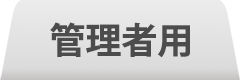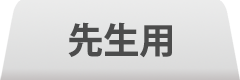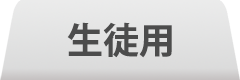はじめに
はじめに
「ブラウザ版」はインストール不要でご使用頂けます。
ブラウザ版とは
- 詳しくはブラウザ版のマニュアルをご覧ください。
- Macでもご利用可能です。
- ブラウザのみでご利用頂けます。
準備
ブラウザ版は、ソフトのインストールは必要ありません。
授業画面
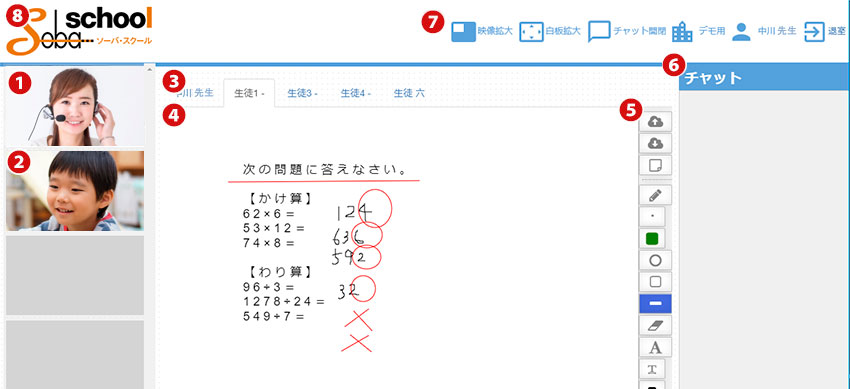
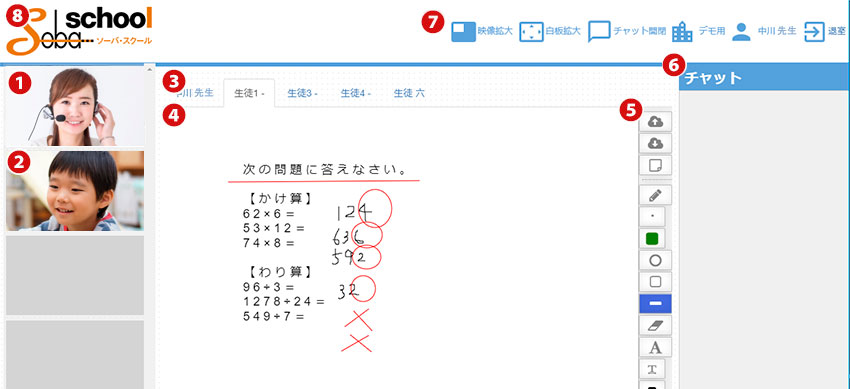
(1)先生の映像
先生の映像が表示されます。
- (2)生徒の映像
- 生徒の映像が表示されます。
複数人の場合:先生側からは複数人の時は下に並んで表示されます。生徒側からは、自分以外の生徒が入室している場合も、他の生徒の映像は表示されません。
- (3)ホワイトボードの選択
- ホワイトボードは、先生と生徒が個別に持つことができます。
※ 先生/生徒共に表示されている全てのホワイトボードに対して閲覧と書き込みが可能です。生徒間の閲覧・書き込みは共に不可となっています。
- (4)ホワイトボード
-
画像ファイルをアップロードし、上から書き込みを行うことができます。画像ファイルの未選択時はホワイトボードとして利用できます。
アップロード可能な画像ファイル形式
.jpg、.png、.gif、.bmp
アップロード可能な画像ファイルサイズ
1MBまで
- (5)ツール
-
選択しているツールの背景が
 で表示されます。
で表示されます。

選択したファイル・画像などをアップロードできます。


ホワイトボードを画像に変換してダウンロードできます。


ホワイトボードに入力された図形やテキストなどを一度に消して白紙に戻すことができます。


フリーハンドでホワイトボード上に書き込みを行えます。


5パターンから選択できます。アイコンをクリックすると線幅が変わります。


線の色を選択できます。アイコンをクリックすると色(黒→茶→赤→青→黄→緑)が変わります。


ドラッグ&ドロップで任意のサイズの円形を描写できます。描く前に、枠線の太さ&色を設定してドラッグ&ドロップして下さい。


ドラッグ&ドロップで任意のサイズの四角形を描写できます。描く前に、枠線の太さ&色を設定してドラッグ&ドロップして下さい。


ドラッグ&ドロップで任意のサイズの線を描写できます。描く前に、枠線の太さ&色を設定してドラッグ&ドロップして下さい。


クリックかドラッグ&ドロップで、選択範囲に描写されているオブジェクトを消去できます。


ホワイトボードの上でドラッグすると任意のサイズのテキストボックスが表示され、文字入力ができます。描く前に、枠線の太さ&色を設定してください。
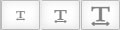
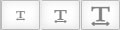
文字サイズを大・中・小の選択できます。アイコンをクリックするとサイズが変わります。


文字色が選択できます。アイコンをクリックすると色(黒→茶→赤→青→黄→緑)が変わります。


ホワイトボード上にポインターを表示させて、指し示すことができます。
- (6)チャット
- 音声以外の連絡ツールとしてチャットもご利用いただけます。
上部情報バーの「チャット開閉」ボタンでチャット領域の表示/非表示が可能です。
- (7)情報バー






- (8)ロゴ
- 通常は「SOBAスクール」のロゴが表示されています。「ロゴ変更オプション」のお申込みで任意の画像に変更する事が可能です。